利用できる機能を制限したい
コンテンツID(5824)
ユーザーごとに各機能の利用を制限できます。また、カラープリンターでカラーコピーの利用を認証ユーザーだけに制限するといった、アクセス制御を設定できます。利用制限やアクセス制御をするには、本機で認証機能を有効にし、利用するユーザーを登録する必要があります。

商品によって一部表示や操作が異なる場合があります。
本機の認証を「本体認証」に設定する
-
ホーム画面で認証情報の表示エリアを押して、機械管理者モードに入ります。

-
ホーム画面で[設定]を押します。

-
[認証/集計管理]を押します。

-
[認証・セキュリティ設定]を押します。

-
[認証の設定]を押します。
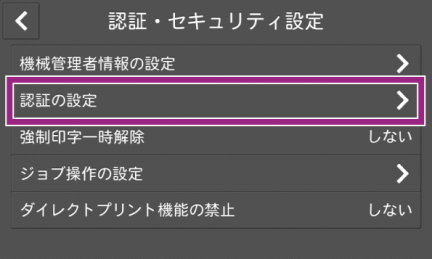
-
[認証方式の設定]を押します。

-
[本体認証]を選び、[OK]を押します。

パスワードを運用する
ユーザーが本機のパネルで認証をするときに、パスワードを入力するかどうかを設定します。セキュリティーを強化するためにも、パスワードの運用をお勧めします。
-
[認証の設定]画面で、[パスワードの運用]を押します。

-
[パスワード使用 - パネル入力時]を押します。

-
[する]を選び、[OK]を押します。

-
ホーム画面に戻るには、ホームボタンを押します。
[再起動]画面が表示された場合は、[はい(再起動する)]を押します。
本機にユーザーを登録する
ユーザーごとに機能を制限するには、本機にユーザーが登録されている必要があります。 詳しくは、ユーザーを登録したいを参照してください。
ユーザーごとに各機能の利用を制限したい
登録したユーザーに利用制限をつける場合は、次の手順で設定します。
機械管理者モードに入ります。
-
[設定]>[認証/集計管理]>[認証・セキュリティ設定]>[認証の設定]を順に押します。
-
[ユーザー登録/集計確認]を押します

-
利用制限を設定するユーザーを選びます。

-
[サービスの利用制限]を押します。

-
制限する機能を選び、[機能制限]を押します。

-
制限する内容を選び、[OK]を押します。

-
必要に応じて他の機能の制限を設定します。
-
画面を下方向にスクロールし、最下段の[上限ページ数の変更]を押します。

注記ファクス機能は上限ページ数を設定できません。
-
上限ページ数を設定し、[OK]を押します。

-
[サービスの利用制限]画面で[OK]を押します。
補足必要に応じて、手順4から繰り返し、ほかのユーザーの利用制限を設定します。
以降、本機を操作するときは、User ID が必要になります。
カラーコピーの利用には認証を必要としたい(カラープリンターの場合)
カラーコピーの利用を登録したユーザーだけに制限するには、次の手順で設定します。
一度認証すると、再度認証情報の表示エリアを押すか、または自動リセットされるまで、認証が解除されません。認証しないとカラーコピーが利用できない運用にするには、カラーコピーをしたあと、認証を解除するか、自動リセットのタイマーを短くするなどの対応が必要です。[リセット]では、認証は解除されませんので、ご注意ください。
機械管理者モードに入ります。
-
[設定]>[認証/集計管理]>[認証・セキュリティ設定]>[認証の設定]を順に押します。
-
[アクセス制御]を押します。

-
[機能の制限]を押します。

注記[デバイスへのアクセス]と[サービスへのアクセス]は、[制限しない]に設定してください。
-
[カラーコピーの使用]を押し、表示されるメニューから[制限する]を選びます。

-
ホーム画面に戻るには、ホームボタンを押します。
[再起動]画面が表示された場合は、[はい(再起動する)]を押します。
以降、カラーコピーの利用には、User IDの入力が必要になります。
本ページをスマートフォンなどで表示する場合はQRコードをご利用ください。